Múltiplos Tecidos
Você sabe o que é?
O múltiplos tecidos atende aquela modelagem com mais de um tipo de tecido ou cor como uma blusa com a gola entretelada ou uma legging com um recorte em tule por exemplo.
Ou seja, serve para trabalhar com tecidos diferentes dentro de uma mesma ordem de corte. Podendo encaixar o Tecido 1 em um enfesto diferente do Tecido 2.
Ordem de Corte para Múltiplos Tecidos
Para iniciar uma ordem de corte utilizando essa opção, é essencial definir os tecidos correspondentes para cada painel nas propriedades do Estúdio de Modelagem.
Com a ferramenta de seleção no CAD, clique sobre o painel e o menu de Propriedades irá abrir no canto direito. Na opção Tecido, indique para cada painel as opções de tecido de 1 a 15.
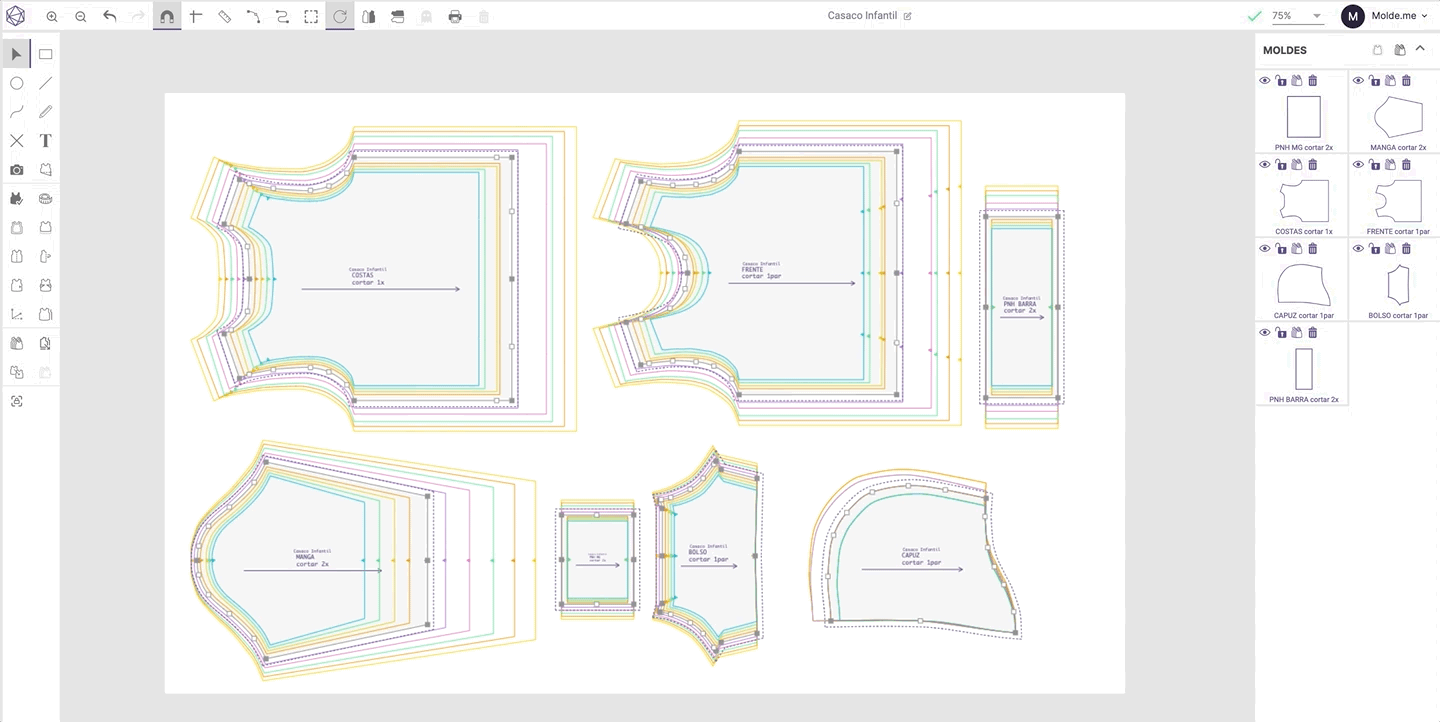
Definir Tecidos para Cada Parte do Molde | Fonte: Molde.me
Quando criar uma nova ordem de corte, ative a opção “Encaixe com Múltiplos Tecidos” e adicione o nome para a ordem, em seguida, clique em “próximo” para selecionar o molde.
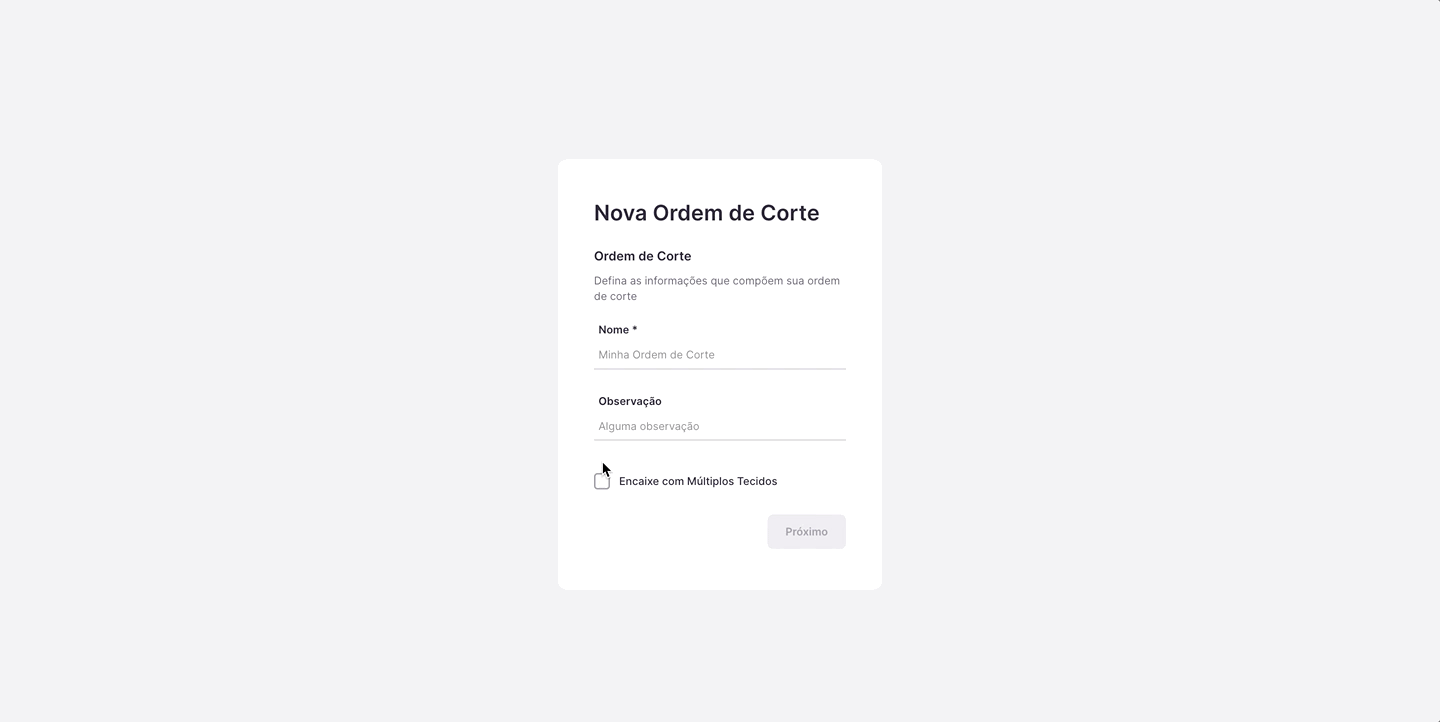
Criando Nova Ordem de Corte | Fonte: Molde.me
Com o molde selecionado, é hora de configurar as propriedades para cada tecido, indicando as informações como nome, largura, comprimento máximo, ourela, cabeceira e peso por kg ou metro.
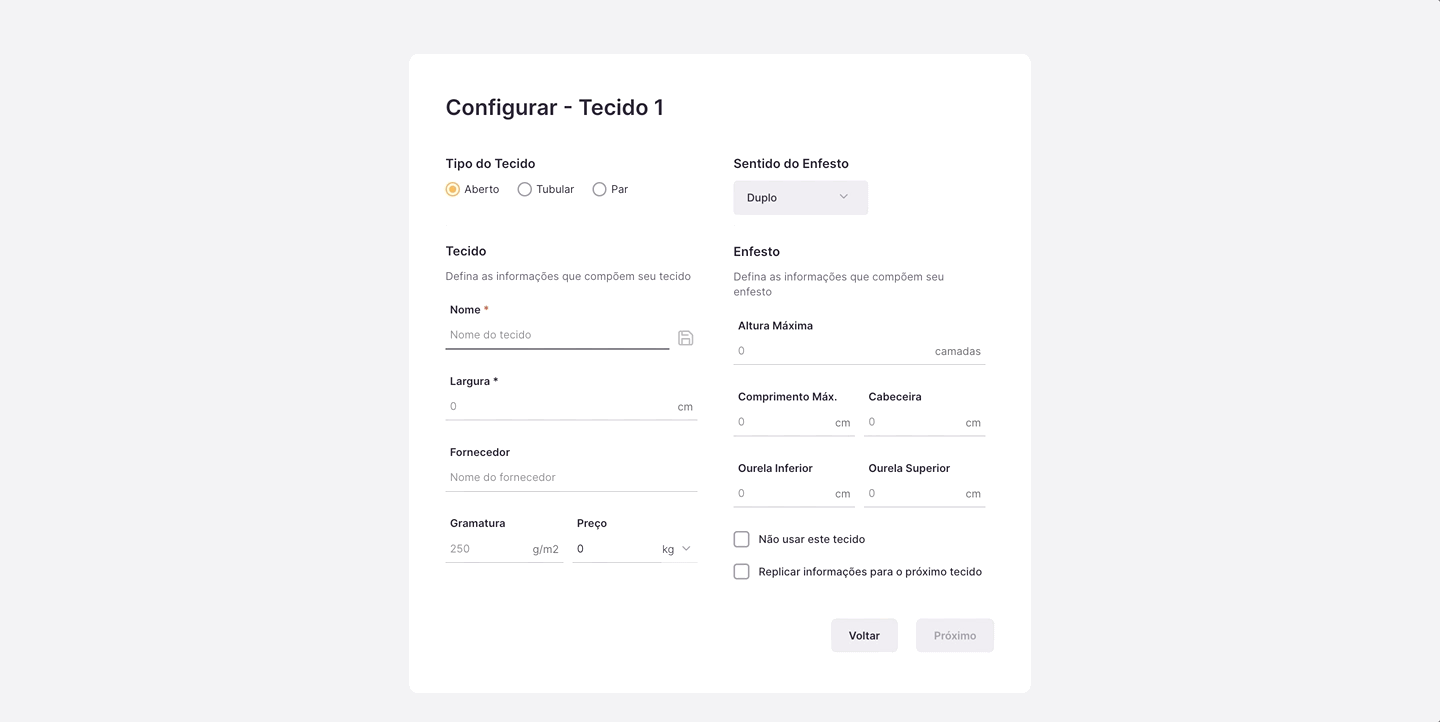
Configurar Tecido para Encaixe | Fonte: Molde.me
Caso as informações se repitam para os tecidos, você pode ativar a opção “Replicar informações para o próximo tecido”.
Em seguida, escolha “Adicionar Enfestos” ou “Planejar Enfestos” e indique a quantidade de peças por tamanho.
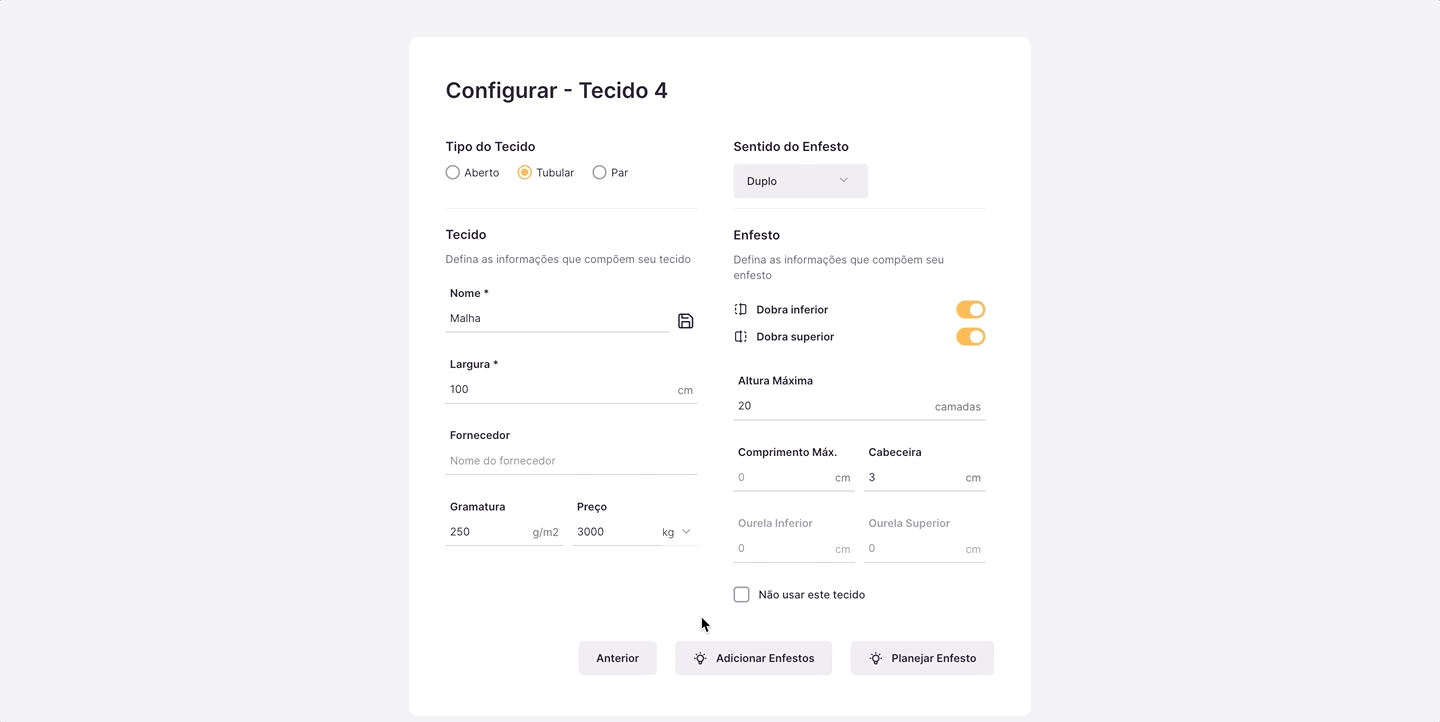
Adicionar Enfesto e Planejar Enfesto | Fonte: Molde.me
Após feita a escolha, inicie o encaixe automático e indique a quantidade de camadas no menu direito, lembre-se que a quantidade de peças irá multiplicar pela quantidade de camadas.
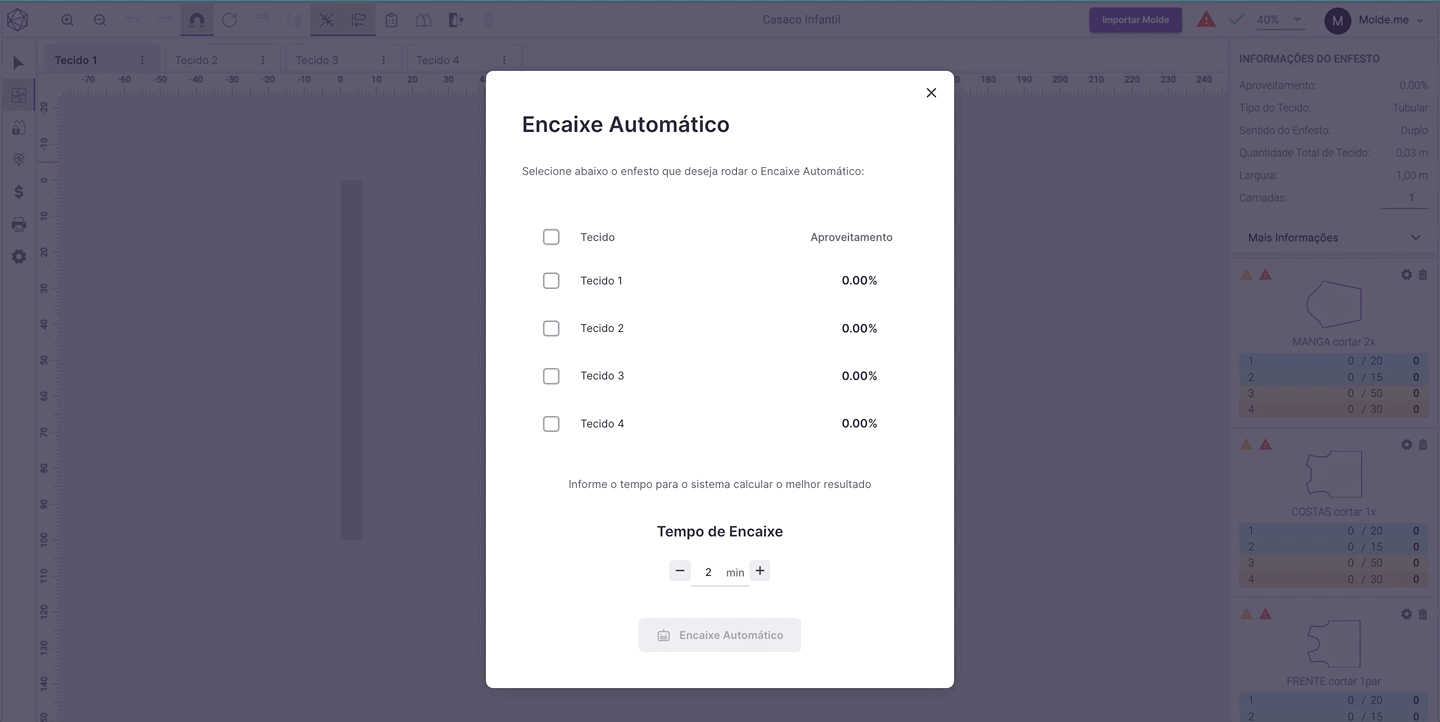
Iniciar o Encaixe Automático | Fonte: Molde.me
Obs.: Você pode alterar as propriedades dos tecidos clicando no ícone de engrenagem no menu esquerdo da ordem de corte, selecionando a opção “editar”.
Se adicionar um novo tecido para os painéis no CAD, é necessário clicar neste mesmo menu e ativar o tecido no checkbox.
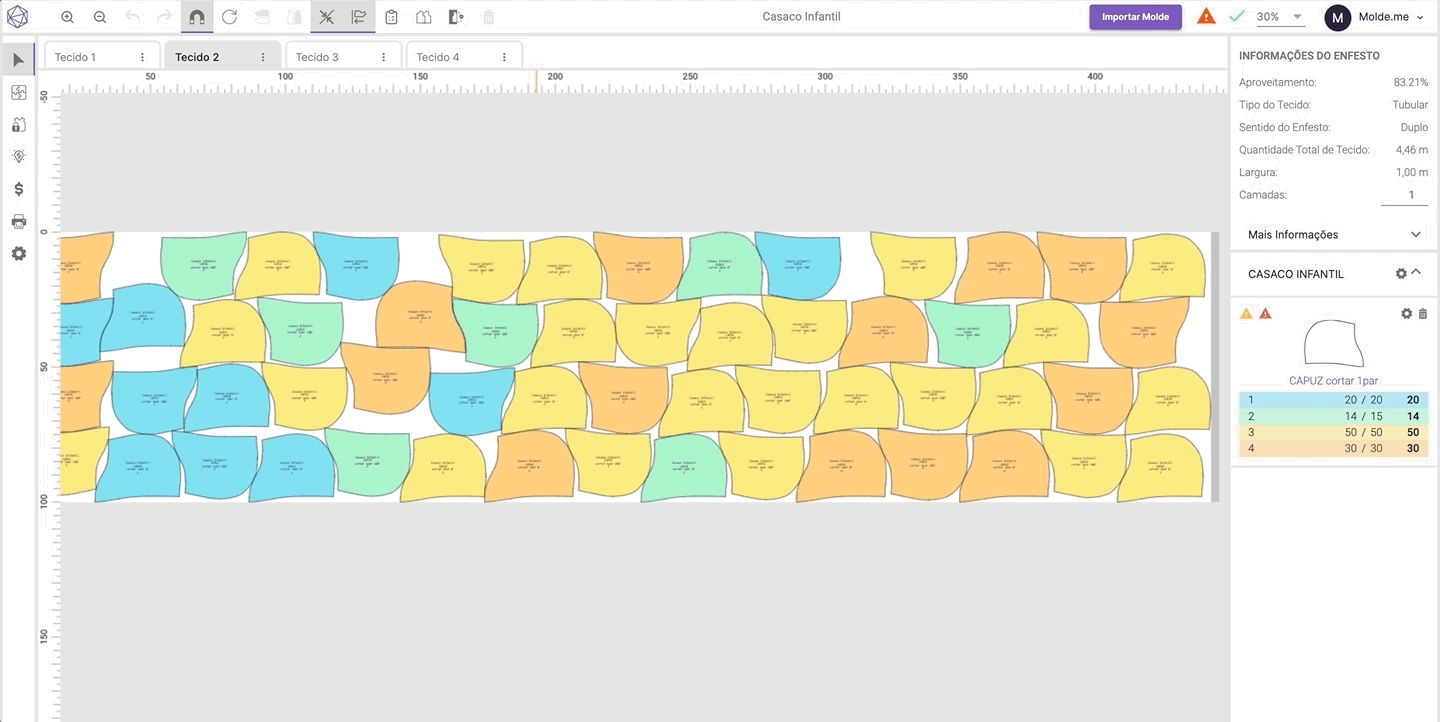
Propriedades do Tecido no Encaixe | Fonte: Molde.me
Ficou alguma dúvida? Contate nosso suporte através do Whatsapp.
Respondeu à sua pergunta?

